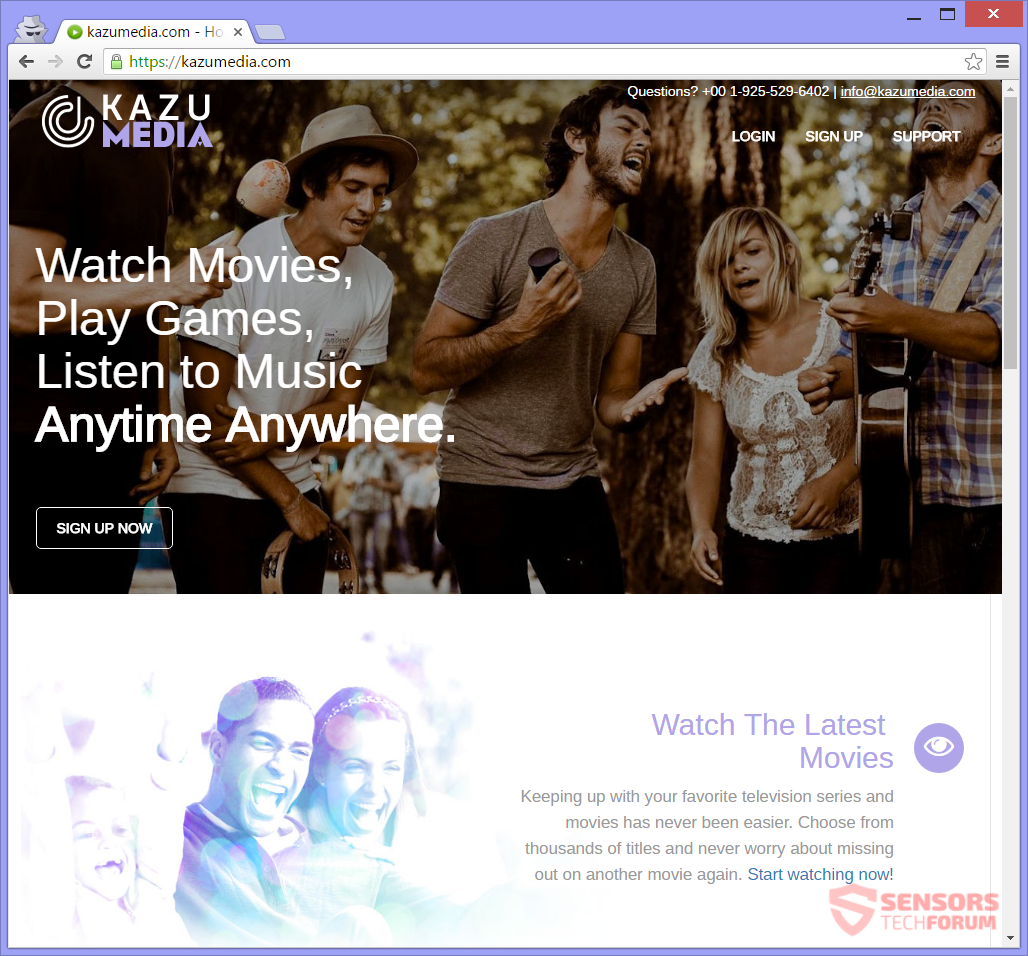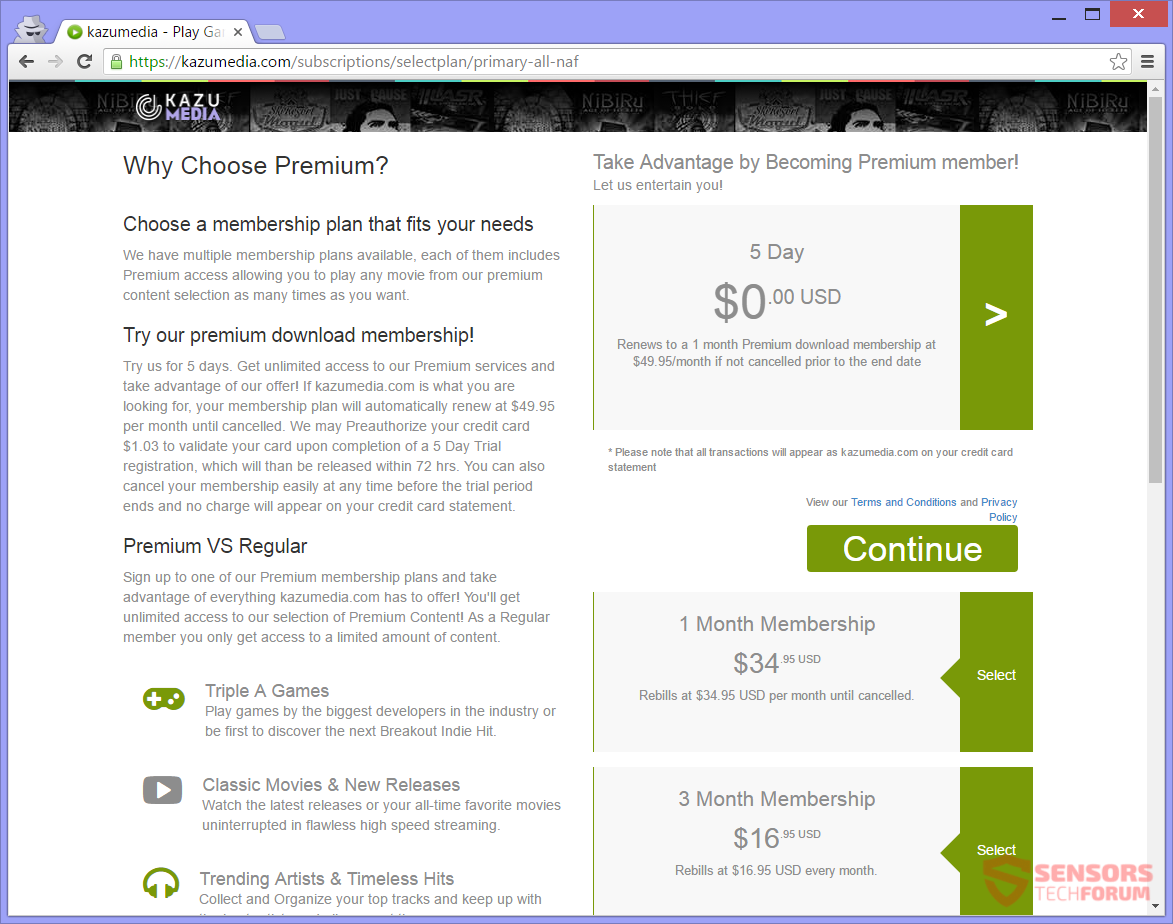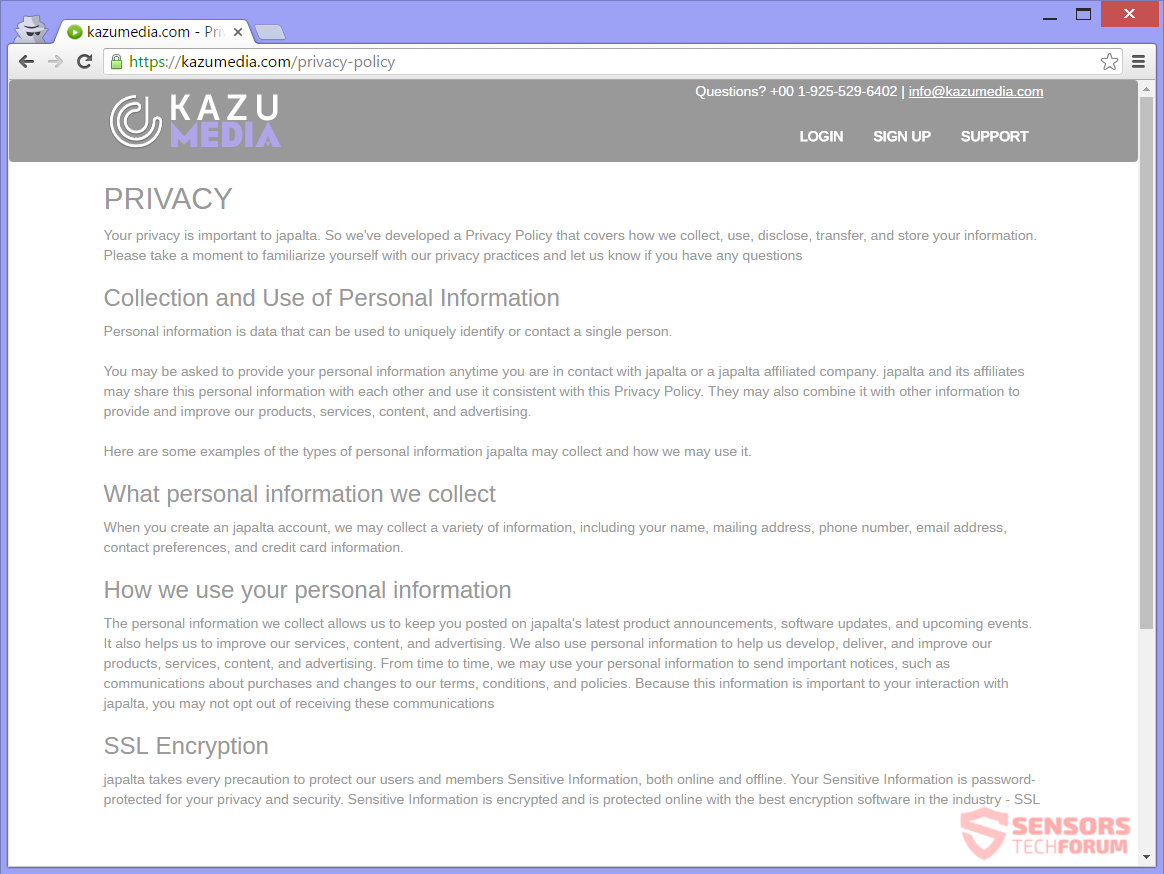KazuMedia.com es la dirección Web de un programa de publicidad. El adware relacionada puede mostrar una gran cantidad de anuncios, tales como pop-up cuadros de mensaje o banners. Un formulario de inscripción está incluido en el sitio web. El paso final del proceso de registro exige el pago. Se le promete tener acceso completo a las películas, juegos, y musica. Sin embargo, que acaba de terminar con una aplicación ligada a los programas publicitarios. Para eliminar los anuncios, debe leer todo el artículo.

Resumen de amenazas
| Nombre | KazuMedia.com |
| Escribe | Adware, PUP |
| Descripción breve | La plataforma genera anuncios, y los anuncios se pueden mostrar en otros sitios web. |
| Los síntomas | Usted puede ver la publicidad en sus navegadores, tales como los pop-ups, banners, o demás. Usted experimentará redirecciones. |
| Método de distribución | Instalaciones de dominio público, paquetes combinados |
| Herramienta de detección |
Ver si su sistema ha sido afectado por malware
Descargar
Herramienta de eliminación de software malintencionado
|
| Experiencia de usuario | Unirse a nuestro foro para discutir KazuMedia.com. |

KazuMedia.com - ¿Cómo lo consigo?
Usted puede obtener el KazuMedia.com programas publicitarios de diferentes maneras. instalaciones de terceros podrían haber instalado algún software en su ordenador, que genera anuncios en sus navegadores. Estas instalaciones suelen venir de paquetes de software gratuito y paquetes. Sin su conocimiento, contenido adicional podría estar instalado en su PC. Evitar las instalaciones de este tipo y cualquier programa no deseado, es posible si encuentra Costumbre o Avanzado ajustes durante la puesta.
KazuMedia.com También se puede transmitir con la ayuda de las redirecciones y anuncios, los cuales están alojados en sitios web sospechosos. Pop-ups, pop-unders, y pancartas podían contener esos enlaces que redirigen. Visitando los sitios web de origen desconocido, podría desencadenar el adware a inyectar a su sistema informático. Los navegadores que podrían verse afectadas son: Mozilla Firefox, Google Chrome, Internet Explorer y Safari.

KazuMedia.com - ¿Qué hace?
KazuMedia.com es la dirección en línea para un adware llamado KazuMedia. El sitio es promovido como una plataforma para juegos, películas, y musica. El sitio dice que este contenido es gratis, reclamando para conceder acceso completo a esas características después de un registro exitoso. El registro puede ser libre, pero de otro modo, usted tiene que elegir un plan de pago. Se puede ver que inmediatamente después de facilitar sus datos personales, el siguiente paso en el proceso de registro es este:
KazuMedia.com sólo tiene un período de prueba de cinco días, que es gratis, pero después de que caduque, se le cobrará una cuota mensual de alrededor 50 dólares. Retirar su suscripción a cualquier plan dado sólo es posible si se llama a un número de teléfono. El número también se presenta al ser gratuita, pero no lo es. Además, es posible que se le solicita información personal que puede ser utilizado para el robo de identidad o puede ser vendido al mejor postor en el mercado negro. Tenga mucho cuidado con cualquier información que se comparte en línea.
El formulario de inscripción que se ve en la imagen de arriba es exactamente igual a la del 123vidz.com adware.
Este es otro ejemplo:
El KazuMedia.com El sitio se puede cargar desde los anuncios que aparecen como resultado de un adware instalado en el dispositivo de la computadora. Algunos de estos anuncios pueden tener texto dentro de ellas.
Ejemplos de textos que pueden mostrar anuncios en el interior atados a la redirección:
- Avisos de KazuMedia.com
- Publicidad por KazuMedia.com
- Anuncio de KazuMedia.com
- Anuncio de KazuMedia.com
- Desarrollado por KazuMedia.com
- Traído a usted por KazuMedia.com
Redirecciones pueden hacer dinero para los propietarios de programas publicitarios mediante el uso de un esquema de pago por clic. Es muy probable que usted vea publicidad dirigida, ventanas emergentes en el sitio de afiliados y otras cosas relacionadas. Eso puede ser todo a causa de las cookies de rastreo utilizadas por el sitio web. Los anuncios que están conectados a KazuMedia.com son los pop-ups, pop-unders, Ofertas de billetes de libros y películas, banners, cupones de biblioteca, deslizadores, así como mucho más tipos.

KazuMedia.com - Política de Privacidad
El política de privacidad de KazuMedia.com, se puede ver a partir de la imagen de arriba en su totalidad. Esto demuestra cuán corta es la política de privacidad a pesar del hecho de que se da un poco de conocimiento acerca de la intrusión de su espacio privado. La política establece que este sitio web recoge información personal. Tal información podría ser utilizada en una manera de orientar los anuncios.
La siguiente es una cita interesante de la política:
De vez en cuando, podemos utilizar su información personal para enviarle notificaciones de importancia, tales como las comunicaciones sobre las compras y cambios en nuestros términos, condiciones, y políticas. Debido a que esta información es importante para su interacción con japalta, usted no puede dejar de recibir estas comunicaciones.
Esto significa que usted seguirá recibiendo contenido no deseado de Japalta Consulting LTD, incluso si usted no quiere que. Tenga cuidado con lo que la información y medios de contacto suministrados por el usuario a este tipo de empresas y servicios.
La información personal que podemos recopilar de usted:
- Nombre
- Dirección de envio
- Número de teléfono
- Dirección de correo electrónico
- Preferencias de contacto
- Dirección IP
- Información de tarjeta de crédito
Las cookies del navegador pueden obtener parte de la información mencionada anteriormente. La política establece que cualquier uso de la KazuMedia.com redirigir sitio, Además de servicio o software relacionado, Usted acepta de forma automática para que su información se recogerá. Toda la información adquirida puede ser revelada a terceras empresas. En caso de que no quiere que su privacidad sea intrusión de esta manera, debe quitar este adware tan pronto como sea posible.

Retire KazuMedia.com por completo de su PC
Para eliminar KazuMedia.com manualmente desde el ordenador, seguir el tutorial eliminación paso a paso escrita abajo. En este caso, la extracción manual no se deshace de los anuncios y redirecciona de forma completa, usted debe buscar y eliminar los elementos sobrantes con una herramienta anti-malware avanzado. Este tipo de software puede mantener su computadora segura en el futuro.
- Ventanas
- Mac OS X
- Google Chrome
- Mozilla Firefox
- Microsoft Edge
- Safari
- Internet Explorer
- Detener Push Pop-ups
Cómo quitar KazuMedia.com de Windows.
Paso 1: Analizar en busca de KazuMedia.com con la herramienta de SpyHunter Anti-Malware



Paso 2: Inicie su PC en modo seguro





Paso 3: Desinstalación KazuMedia.com y el software relacionado desde Windows
Pasos de desinstalación para Windows 11



Pasos de desinstalación para Windows 10 y versiones anteriores
Aquí es un método en pocos y sencillos pasos que debe ser capaz de desinstalar la mayoría de los programas. No importa si usted está utilizando Windows 10, 8, 7, Vista o XP, esos pasos conseguirán el trabajo hecho. Arrastrando el programa o su carpeta a la papelera de reciclaje puede ser una muy mala decisión. Si lo haces, partes y piezas del programa se quedan atrás, y que puede conducir a un trabajo inestable de su PC, errores con las asociaciones de tipo de archivo y otras actividades desagradables. La forma correcta de obtener un programa de ordenador es de desinstalarla. Para hacer eso:


 Siga las instrucciones anteriores y se le desinstalar correctamente la mayoría de los programas.
Siga las instrucciones anteriores y se le desinstalar correctamente la mayoría de los programas.
Paso 4: Limpiar cualquier registro, Created by KazuMedia.com on Your PC.
Los registros normalmente dirigidos de máquinas Windows son los siguientes:
- HKEY_LOCAL_MACHINE Software Microsoft Windows CurrentVersion Run
- HKEY_CURRENT_USER Software Microsoft Windows CurrentVersion Run
- HKEY_LOCAL_MACHINE Software Microsoft Windows CurrentVersion RunOnce
- HKEY_CURRENT_USER Software Microsoft Windows CurrentVersion RunOnce
Puede acceder a ellos abriendo el editor del registro de Windows y eliminar cualquier valor, creado por KazuMedia.com existe. Esto puede ocurrir siguiendo los pasos debajo:


 Propina: Para encontrar un valor creado por virus, usted puede hacer clic derecho sobre él y haga clic "Modificar" para ver qué archivo que está configurado para ejecutarse. Si esta es la ubicación del archivo de virus, quitar el valor.
Propina: Para encontrar un valor creado por virus, usted puede hacer clic derecho sobre él y haga clic "Modificar" para ver qué archivo que está configurado para ejecutarse. Si esta es la ubicación del archivo de virus, quitar el valor.
Video Removal Guide for KazuMedia.com (Ventanas).
Deshazte de KazuMedia.com de Mac OS X.
Paso 1: Desinstalar KazuMedia.com y eliminar archivos y objetos relacionados





Mac le mostrará una lista de elementos que se inicia automáticamente cuando se conecte. Busque cualquier aplicaciones sospechosas idénticos o similares a KazuMedia.com. Compruebe la aplicación que desea detener la ejecución de forma automática y luego seleccione en el Minus ("-") icono para ocultarlo.
- Ir Descubridor.
- En la barra de búsqueda, escriba el nombre de la aplicación que desea eliminar.
- Por encima de la barra de búsqueda cambiar los dos menús desplegables para "Sistema de Archivos" y "Están incluidos" de manera que se puede ver todos los archivos asociados con la aplicación que desea eliminar. Tenga en cuenta que algunos de los archivos no pueden estar relacionados con la aplicación así que mucho cuidado, que los archivos que elimine.
- Si todos los archivos que están relacionados, sostener el ⌘ + A para seleccionar y luego los llevan a "Basura".
En caso de que no se puede eliminar a través de KazuMedia.com Paso 1 encima:
En caso de que usted no puede encontrar los archivos de virus y objetos en sus solicitudes u otros lugares que hemos mostrado anteriormente, puede buscar manualmente para ellos en las bibliotecas de su Mac. Pero antes de hacer esto, Por favor, lea la declaración de abajo:



Puede repetir el mismo procedimiento con los siguientes Biblioteca directorios:
→ ~ / Library / LaunchAgents
/Library / LaunchDaemons
Propina: ~ es allí a propósito, porque conduce a más LaunchAgents.
Paso 2: Scan for and remove KazuMedia.com files from your Mac
Cuando se enfrentan a problemas en su Mac como resultado de scripts y programas no deseados, como KazuMedia.com, la forma recomendada de eliminar la amenaza es mediante el uso de un programa anti-malware. SpyHunter para Mac ofrece funciones de seguridad avanzadas junto con otros módulos que mejorarán la seguridad de su Mac y la protegerán en el futuro.
Video Removal Guide for KazuMedia.com (Mac)
Eliminar KazuMedia.com de Google Chrome.
Paso 1: Inicie Google Chrome y abra el menú desplegable

Paso 2: Mueva el cursor sobre "Instrumentos" y luego desde el menú ampliado elegir "Extensiones"

Paso 3: Desde el abierto "Extensiones" Menú localizar la extensión no deseada y haga clic en su "Quitar" botón.

Paso 4: Después se retira la extensión, reiniciar Google Chrome cerrando desde el rojo "X" botón en la esquina superior derecha y empezar de nuevo.
KazuMedia.com borrado de Mozilla Firefox.
Paso 1: Inicie Mozilla Firefox. Abra la ventana del menú:

Paso 2: Seleccione el "Complementos" icono en el menú.

Paso 3: Seleccione la extensión no deseada y haga clic "Quitar"

Paso 4: Después se retira la extensión, reinicie Mozilla Firefox cerrando desde el rojo "X" botón en la esquina superior derecha y empezar de nuevo.
Desinstalar KazuMedia.com de Microsoft Edge.
Paso 1: Inicie el navegador Edge.
Paso 2: Abra el menú desplegable haciendo clic en el icono en la esquina superior derecha.

Paso 3: En el menú desplegable seleccione "Extensiones".

Paso 4: Elija la extensión sospechosa de ser maliciosa que desea eliminar y luego haga clic en el ícono de ajustes.

Paso 5: Elimine la extensión maliciosa desplazándose hacia abajo y luego haciendo clic en Desinstalar.

Eliminar KazuMedia.com de Safari
Paso 1: Inicie la aplicación Safari.
Paso 2: Después de solo pasar el cursor del ratón a la parte superior de la pantalla, haga clic en el texto de Safari para abrir su menú desplegable.
Paso 3: En el menú, haga clic en "Preferencias".

Paso 4: Después de esto, seleccione la pestaña 'Extensiones'.

Paso 5: Haga clic una vez en la extensión que desea eliminar.
Paso 6: Haga clic en 'Desinstalar'.

Una ventana emergente aparecerá que pide la confirmación para desinstalar la extensión. Seleccionar 'Desinstalar' otra vez, y la KazuMedia.com será eliminada.
Elimina KazuMedia.com de Internet Explorer.
Paso 1: Inicie Internet Explorer.
Paso 2: Haga clic en el ícono de ajustes con la etiqueta 'Herramientas' para abrir el menú desplegable y seleccione 'Administrar complementos'

Paso 3: En la ventana 'Administrar complementos'.

Paso 4: Seleccione la extensión que desea eliminar y luego haga clic en 'Desactivar'. Aparecerá una ventana emergente para informarle de que está a punto de desactivar la extensión seleccionada, y algunos más complementos podrían estar desactivadas, así. Deje todas las casillas marcadas, y haga clic en 'Desactivar'.

Paso 5: Después de la extensión no deseada se ha eliminado, reinicie Internet Explorer cerrándolo desde el botón rojo 'X' ubicado en la esquina superior derecha y vuelva a iniciarlo.
Elimine las notificaciones automáticas de sus navegadores
Desactivar las notificaciones push de Google Chrome
Para deshabilitar las notificaciones push del navegador Google Chrome, por favor, siga los siguientes pasos:
Paso 1: Ir Ajustes en Chrome.

Paso 2: En la configuración de, seleccione “Ajustes avanzados":

Paso 3: Haga clic en "Configuración de contenido":

Paso 4: Abierto "Notificaciones":

Paso 5: Haga clic en los tres puntos y elija Bloquear, Editar o quitar opciones:

Eliminar notificaciones push en Firefox
Paso 1: Ir a Opciones de Firefox.

Paso 2: Ir a la configuración", escriba "notificaciones" en la barra de búsqueda y haga clic en "Ajustes":

Paso 3: Haga clic en "Eliminar" en cualquier sitio en el que desee que desaparezcan las notificaciones y haga clic en "Guardar cambios"

Detener notificaciones push en Opera
Paso 1: En ópera, prensa ALT + P para ir a Configuración.

Paso 2: En Configuración de búsqueda, escriba "Contenido" para ir a Configuración de contenido.

Paso 3: Abrir notificaciones:

Paso 4: Haz lo mismo que hiciste con Google Chrome (explicado a continuación):

Elimina las notificaciones automáticas en Safari
Paso 1: Abrir preferencias de Safari.

Paso 2: Elija el dominio desde el que desea que desaparezcan las ventanas emergentes push y cámbielo a "Negar" de "Permitir".
KazuMedia.com-FAQ
What Is KazuMedia.com?
The KazuMedia.com threat is adware or virus de la redirección de navegador.
Puede ralentizar significativamente su computadora y mostrar anuncios. La idea principal es que su información sea probablemente robada o que aparezcan más anuncios en su dispositivo..
Los creadores de dichas aplicaciones no deseadas trabajan con esquemas de pago por clic para que su computadora visite sitios web de riesgo o de diferentes tipos que pueden generarles fondos.. Es por eso que ni siquiera les importa qué tipo de sitios web aparecen en los anuncios.. Esto hace que su software no deseado sea indirectamente riesgoso para su sistema operativo..
What Are the Symptoms of KazuMedia.com?
Hay varios síntomas que se deben buscar cuando esta amenaza en particular y también las aplicaciones no deseadas en general están activas:
Síntoma #1: Su computadora puede volverse lenta y tener un bajo rendimiento en general.
Síntoma #2: Tienes barras de herramientas, complementos o extensiones en sus navegadores web que no recuerda haber agregado.
Síntoma #3: Ves todo tipo de anuncios, como resultados de búsqueda con publicidad, ventanas emergentes y redireccionamientos para que aparezcan aleatoriamente.
Síntoma #4: Ves aplicaciones instaladas en tu Mac ejecutándose automáticamente y no recuerdas haberlas instalado.
Síntoma #5: Ve procesos sospechosos ejecutándose en su Administrador de tareas.
Si ve uno o más de esos síntomas, entonces los expertos en seguridad recomiendan que revise su computadora en busca de virus.
¿Qué tipos de programas no deseados existen??
Según la mayoría de los investigadores de malware y expertos en ciberseguridad, las amenazas que actualmente pueden afectar su dispositivo pueden ser software antivirus falso, adware, secuestradores de navegador, clickers, optimizadores falsos y cualquier forma de programas basura.
Qué hacer si tengo un "virus" like KazuMedia.com?
Con pocas acciones simples. Primero y ante todo, es imperativo que sigas estos pasos:
Paso 1: Encuentra una computadora segura y conectarlo a otra red, no en el que se infectó tu Mac.
Paso 2: Cambiar todas sus contraseñas, a partir de sus contraseñas de correo electrónico.
Paso 3: Habilitar autenticación de dos factores para la protección de sus cuentas importantes.
Paso 4: Llame a su banco para cambiar los datos de su tarjeta de crédito (código secreto, etc) si ha guardado su tarjeta de crédito para compras en línea o ha realizado actividades en línea con su tarjeta.
Paso 5: Asegurate que llame a su ISP (Proveedor de Internet u operador) y pedirles que cambien su dirección IP.
Paso 6: Cambia tu Contraseña de wifi.
Paso 7: (Opcional): Asegúrese de escanear todos los dispositivos conectados a su red en busca de virus y repita estos pasos para ellos si se ven afectados.
Paso 8: Instalar anti-malware software con protección en tiempo real en cada dispositivo que tenga.
Paso 9: Trate de no descargar software de sitios de los que no sabe nada y manténgase alejado de sitios web de baja reputación en general.
Si sigue estas recomendaciones, su red y todos los dispositivos se volverán significativamente más seguros contra cualquier amenaza o software invasivo de información y estarán libres de virus y protegidos también en el futuro.
How Does KazuMedia.com Work?
Una vez instalado, KazuMedia.com can recolectar datos usando rastreadores. Estos datos son sobre tus hábitos de navegación web., como los sitios web que visita y los términos de búsqueda que utiliza. Luego se utiliza para dirigirle anuncios o para vender su información a terceros..
KazuMedia.com can also descargar otro software malicioso en su computadora, como virus y spyware, que puede usarse para robar su información personal y mostrar anuncios riesgosos, que pueden redirigir a sitios de virus o estafas.
Is KazuMedia.com Malware?
La verdad es que los programas basura (adware, secuestradores de navegador) no son virus, pero puede ser igual de peligroso ya que pueden mostrarle y redirigirlo a sitios web de malware y páginas fraudulentas.
Muchos expertos en seguridad clasifican los programas potencialmente no deseados como malware. Esto se debe a los efectos no deseados que pueden causar los PUP., como mostrar anuncios intrusivos y recopilar datos del usuario sin el conocimiento o consentimiento del usuario.
About the KazuMedia.com Research
El contenido que publicamos en SensorsTechForum.com, this KazuMedia.com how-to removal guide included, es el resultado de una extensa investigación, trabajo duro y la dedicación de nuestro equipo para ayudarlo a eliminar el, problema relacionado con el adware, y restaurar su navegador y sistema informático.
How did we conduct the research on KazuMedia.com?
Tenga en cuenta que nuestra investigación se basa en una investigación independiente. Estamos en contacto con investigadores de seguridad independientes, gracias a lo cual recibimos actualizaciones diarias sobre el último malware, adware, y definiciones de secuestradores de navegadores.
Además, the research behind the KazuMedia.com threat is backed with VirusTotal.
Para comprender mejor esta amenaza en línea, Consulte los siguientes artículos que proporcionan detalles informados..